Hozzon létre egy partíciót a merevlemezen könnyen!

Ezt meg lehet tenni a különböző programok, többek között a standard közművek a Windows, de én már megszoktam, hogy a munkájuk kezelhető Acronis Disk Director. így az első show példáját neki, majd írja le a klasszikus változat.
Ahhoz, hogy hozzon létre egy új partíciót a merevlemezen van szüksége:
1. Távolítsuk el a megfelelő mennyiségű gigabájt egy másik lemezről
2. A fel nem osztott teret hozzon létre egy új rész
A programban Acronis Disk Director minden automatizált. Fuss, és dönt a lemezen, ami elviszi gigabájt. Most, hogy hozzon létre egy új partíciót a merevlemezen, akkor kell kattintani a lemezen, a jobb gombbal, és válassza ki osztott kötet.
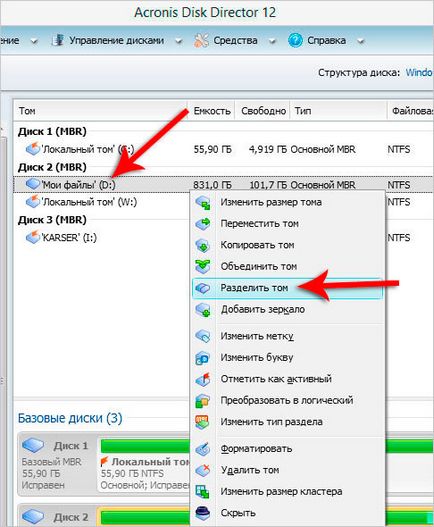
Meg kell határozni, hogy a méret a jövő kötet! Itt azt látjuk, mind a kezdeti térfogat nagyságát, vagyis a partíció, amely nem tart tovább néhány gigabájt. Azonnal adja a méret a jövőben kötetet az OK gombot.
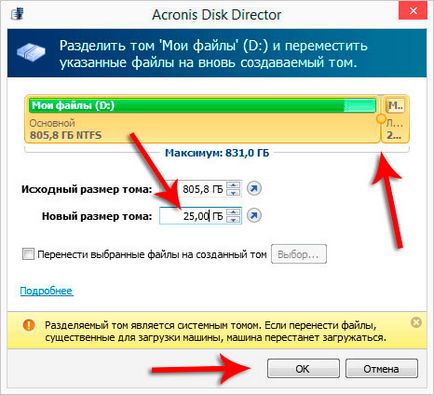
Pál esetében. Látom, hogy van egy meghajtó (H :) 25 GB. miközben a meghajtó (D :) kevesebb gigabájt, de ez csak a képen látható a végén ki fog derülni. Mégis meg kell menteni ezeket a változásokat. Ehhez a program egy gombot Apply függőben műveleteket.
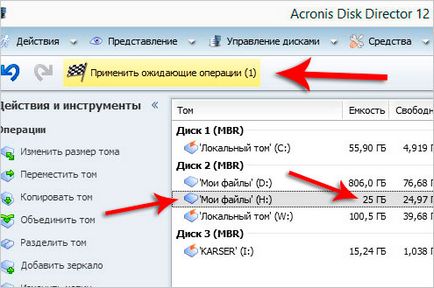
A gomb megnyomásával látni fogjuk, hogy milyen intézkedések végrehajtásra kerül. Felhívjuk figyelmét, hogy nagy valószínűséggel újra kell indítani a számítógépet. Continue gombra. pre-zárás minden más programot.
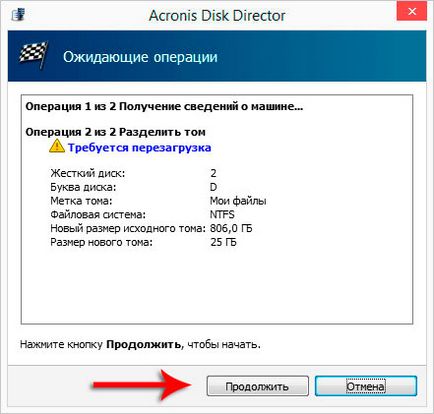
Amikor újraindítja, láttam egy fekete képernyő fehér szöveggel, ami azt jelentette, hogy a program működött. PC újraindul újra és bejelentkezik, láttam egy új meghajtó (H :) 25 gigabájt.
Figyelem! Miközben lehetetlen manuálisan indítsa újra a számítógépet, várja meg, amíg a program működni fog.
Ez az, amit én általában létre egy partíciót a merevlemezen. De figyelmeztetnem kell, hogy nem ajánlott végezni ilyen manipulációk olyan lemezekkel két alkalommal.
1. Ha a lemez marad kis helyet
2. Ha a merevlemez nagyon régi
2. A szokásos módon, hogy hozzon létre egy új partíciót
És ha nem akarja telepíteni bizonyos programokat, akkor megmutatom, hogyan kell programozni a Windows szabványos, akkor hozzon létre egy partíciót a merevlemezen.
Menj a Start gombra, és kattintson a számítógépen, kattintson a jobb gombbal kezelése.
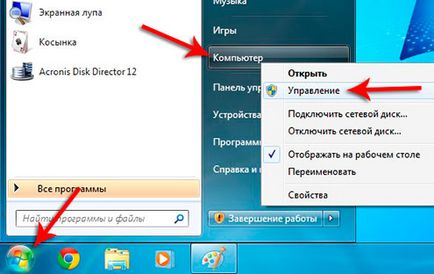
Az ablak bal oldalán kattintson a linkre Lemezkezelés a jobb oldali panelen, látni fogja a lemezeket. Leggyakrabban egy Isten van, és számos mutatja a szakaszok, amelyek van osztva. Az én esetemben a 3 részt. Akkor van egy.
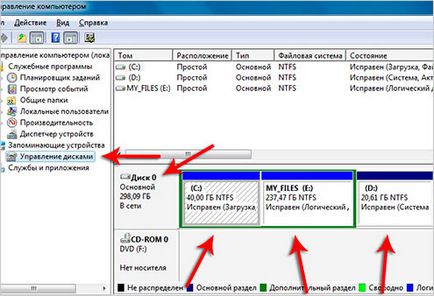
Ahhoz, hogy hozzon létre egy partíciót a merevlemez meg kell határozni, milyen lemezre veszik el több gigabájt, és kattintson a jobb egérgombbal, válassza a Kötet zsugorítása.
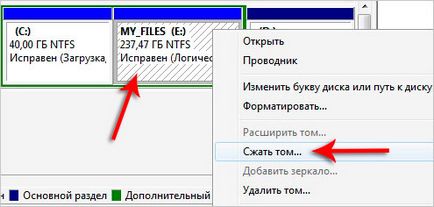
A megnyíló ablakban a harmadik mezőben adja meg, hogy mennyit csökkenti a lemezt. Például, 50.000 megabájt, akkor 50 GB. Ezután kattintson Shrink.
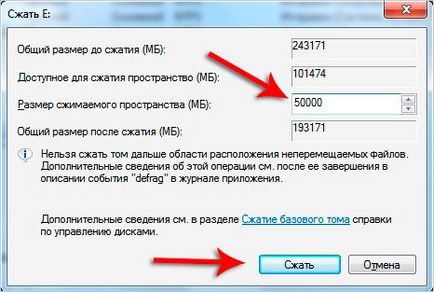
Ez a rész csökkent, és volt egy szabad terület. Kattints rá, és válassza az Új egyszerű kötet.
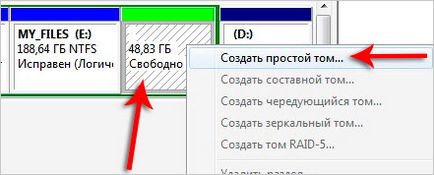
Elhaladunk egy egyszerű partíció létrehozásának folyamata. Hit Ezután adja meg a méretet, a térfogatot, majd hozzá egy használaton kívüli levél formázása NTFS gyors és a Kész a végén.
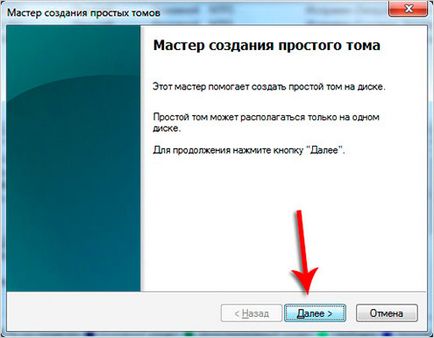
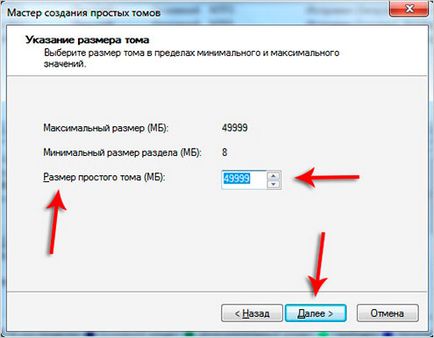
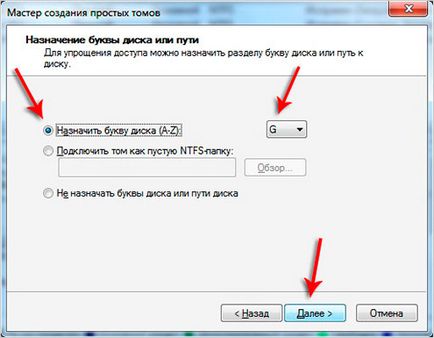

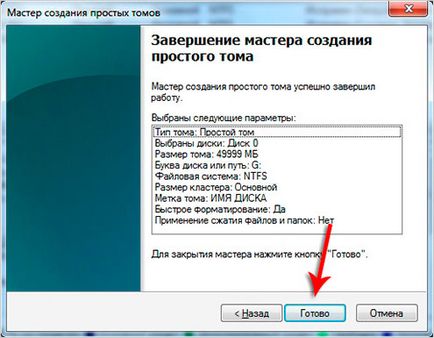
Ennek eredményeként, van egy új rész jött létre (G :) a merevlemez kapacitása 50 gigabájt.